Come personalizzare le azioni e il Centro notifiche in Windows 10
Varie / / February 11, 2022
Uno dei nuovi funzionalità aggiunte in Windows 10 è il Centro Azioni e Notifiche e puoi attivarlo utilizzando il pulsante Notifica accanto all'orologio in Area di notifica. Per quelli di voi cosa potrebbe essere, per la comprensione più semplice, è possibile confrontarlo con il cassetto delle notifiche in Windows Mobile da dove si dà un'occhiata alle notifiche in arrivo.

Questi possono essere i e-mail e messaggi che ricevi e anche cambiare alcuni comandi rapidi come accendere il Wi-Fi o attivare la modalità aereo.
Il Action Center sul PC Windows 10 imita il Windows 10 Mobile e ha il centro di controllo espandibile simile oltre alle solite notifiche. Da quello che credo, la funzione sarebbe utile per tablet, laptop e PC mobili con Windows 10. Diamo quindi un'occhiata a come possiamo personalizzare completamente l'area.
Personalizzazione delle azioni rapide su Windows 10
Le azioni in Windows 10 sono alcuni pulsanti di attivazione/disattivazione delle impostazioni rapide inclusi nel centro notifiche. Per impostazione predefinita, ottieni 4 pulsanti di azione e puoi quindi fare clic sul pulsante di espansione per ottenere l'intera griglia di azioni che puoi eseguire.
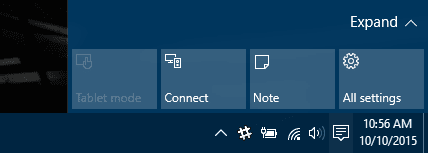
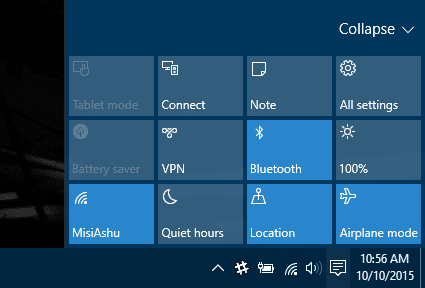
A seconda del tuo utilizzo, potresti voler cambiare le 4 icone che vedi per impostazione predefinita. Facendo un esempio, per una persona come me, preferirei Wi-Fi, Aereo, luminosità e Tutte le impostazioni e le 4 azioni predefinite. Per farlo, fai clic su Tutte le impostazioni e si apriranno le Impostazioni moderne di Windows 10.

Qui cerca l'azione e fai clic sull'opzione Impostazioni di notifica e azione.
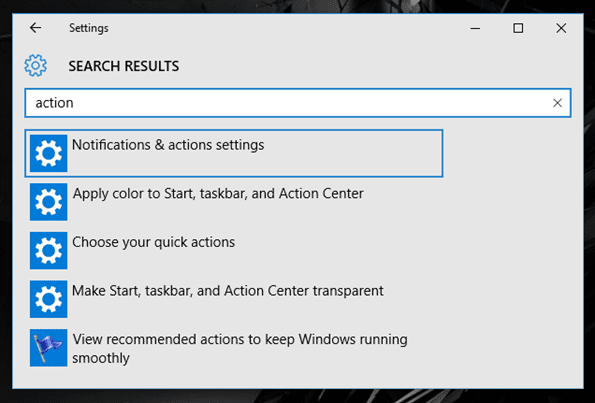
Nelle impostazioni di Notifiche e Azioni, avrai la possibilità di scegliere le 4 impostazioni rapide. Basta fare clic su quello che desideri modificare e otterrai un menu a discesa tra cui scegliere. Le selezioni effettuate vengono salvate automaticamente.
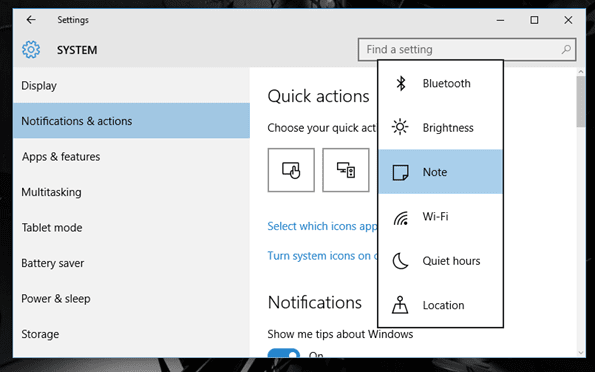
È così che puoi personalizzare le azioni rapide su Windows 10, ora affrontiamo le notifiche in arrivo.
Personalizzazione delle notifiche su Windows 10
Notifiche e avvisi dovrebbero essere parte integrante di un sistema operativo e Microsoft lo ha finalmente realizzato in Windows 10. Avevamo notifiche di brindisi in Windows 8, ma cosa succede se ti sei perso una di queste notifiche? Beh, se ne erano andati per sempre. Ma nell'ultima versione, hanno riparato ciò che era rotto e ora possono vedere l'intera cronologia delle notifiche che ricevi dal sistema e dalle app.
Non solo, puoi anche controllare queste notifiche ora dalla stessa pagina delle impostazioni in cui hai configurato le azioni rapide. Puoi ricevere notifiche per suggerimenti di Windows, notifiche per app e alcuni eventi di sistema. Se non vuoi nessuno di questi moduli, come i Suggerimenti di Windows, puoi disattivarlo perché un'idea migliore sarebbe iscriversi alle nostre newsletter.
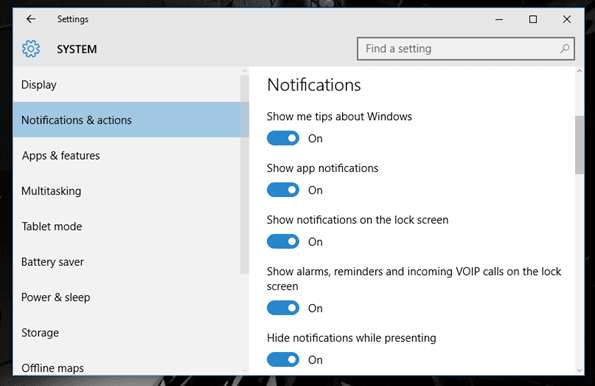
Infine, puoi anche controllare le app che possono inviare notifiche e semplificare il filtraggio di quelle importanti dallo spam.

Le notifiche sono classificate e facendo clic su di essa si aprirà la rispettiva app. Il pulsante Cancella tutto può essere utilizzato per pulire tutte le notifiche una volta che ti sei preso cura di tutte e non ne hai più bisogno.

Consiglio: Se pensi che non utilizzerai mai questa funzione su Windows 10, fai clic sull'opzione Attiva o disattiva le icone di sistema e qui puoi disabilitare l'icona del Centro operativo.
Conclusione
Ecco come possiamo configurare il Notification and Action Center su Windows 10. Cosa ne pensi? Personalmente mi è piaciuto perché non mi perdo nulla di così importante. Ma ci piacerebbe sentirti.
Ultimo aggiornamento il 02 febbraio 2022
L'articolo sopra può contenere link di affiliazione che aiutano a supportare Guiding Tech. Tuttavia, non pregiudica la nostra integrità editoriale. Il contenuto rimane imparziale e autentico.



